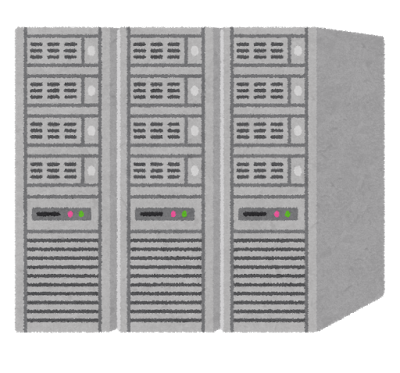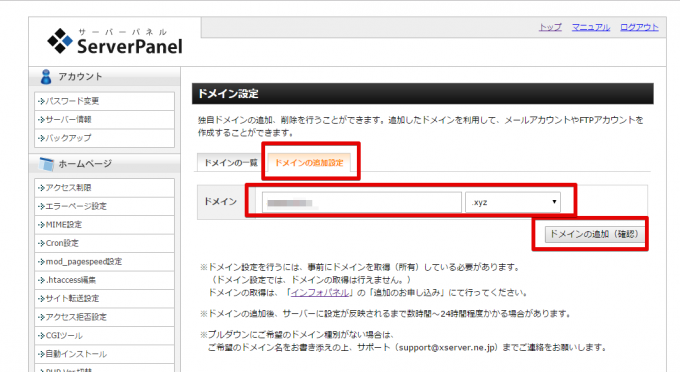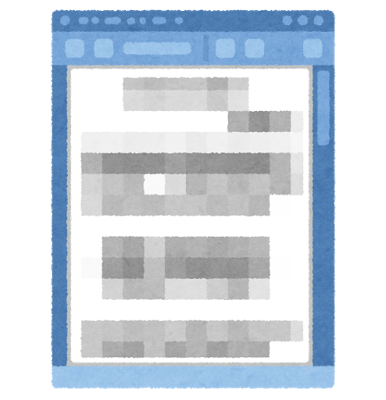ミニバードで運用しているwordpressのサイトをxserverに移行したときのメモです。ついでにhttpsのサイトにしました。テーマを「Sugar and Spice」から「Jacqueline」(Spa & Massage Salon Theme)に変更します。
テスト用の別ドメインを取得
いきなり移行して失敗するのが不安でしたので、テスト用のドメインをお名前コムで1年間取得しました。テストドメインでxserver上に構築してみます。
ドメインの取得からネームサーバーの変更はこちらです。
Xserverにテスト用のドメインを登録
サーバーパネルの「ドメインの設定」の「ドメインの追加設定」タブでテスト用のドメインを入力してドメインを追加しました。
ネームサーバーの設定が反映されるまでしばらくまちます。
本番のときはスタードメインの管理画面で
NS1.STAR-DOMAIN.JP→ns1.xserver.jp~ns5.xserver.jpにします。
SSLの設定
サーバーパネルからテスト用のドメインに無償のSSLを追加しました。
過去に別のドメインを追加したときの記録です↓。
メールアドレスの追加
独自ドメインでメールアドレスを利用しているので、追加しました。Gmailに転送しているので、転送設定を追加します。Gmailからこのアカウントで送信する場合は念のためパスワードを再設定します。
DNSレコードの追加
SPFレコードを追加しました。
アクセス制限
テスト用のサイトのため、ベーシック認証をオンにします。
PHPの設定
最新のバージョンとphp.iniの設定を変更します。
現時点での最新バージョンであるPHP7.0.9にしました。
mbstring.internal_encodingをUTF8に、
mbstring.http_outputをautoにしました。
max_execution_time 30→600
max_input_time 60→120
memory_limit 200M→512M
post_max_size 30M→32M
upload_max_filesize 30M→32M
MySQLユーザー、MySQLデータベース作成
wordpressをインストールするために、MySQLのユーザーとデータベースを作成しました。
WordPress作成
既存のサイトを参考にWordPressをインストールします。
httpでしかインストールできませんでした。インストール後、4.6.1にアップデート。
設定の一般からhttpsに変更。あとでDBをまるごと変更するので不要です。
WordPressセキュリティ設定
エックスサーバーのWordPressはセキュリティのために国外IPアドレスからのWordPressnoダッシュボードとXML-RPC API のアクセスを制限してあります。
今回のサイトは国外からも利用するためオフにします。
WordPressの移行
データベースはphpmyadminを利用して、エクスポート、インポートします。
エクスポートしたsqlファイルの中のURLをテスト用のドメインに置換します。
http : //xxxx.com
↓
https : //test.com
変更したSQLを移行先のphpmyadminで実行します。
プラグイン、テーマ、アップロードしたメディアはFTPでダウンロード、アップロードしました。
動作確認
基本的な動作を確認します。
問題点がいくつかありました。URLを変更したためでしょうか?プラグインによっては内部で変換してもっているのもあるそうです。
・Benchmarkのウィジェットの画像がhttpで指定していたためhttpsのアイコンがグリーンにならない
→Benchmarkの管理画面で再設定
・alpine-photo-tile-for-instagramのウェジェットがエラーをだしてた
→user名を指定するだけで表示できる「WP Instagram Widget」に変更
・画像ウェジェット(Image Widget)が消えてた
→レコードはあるが表示されていない。一旦、Image Widgetプラグインを削除してレコードをクリア。再度、インストール後、手動でWidgetを再作成。
・ContactForm7が動かない
コンタクトフォームの設定画面にある「メール」の項目がすべてブランクになっていました
→コピペで再登録しました
本番時には
上記と同じことをします。
また、GoogleAnalytics、GoogleSearchConsole、BingWebMasterToolの再設定を行います。